Kako popraviti Hulu ne radi na Apple TV

Mnogi korisnici Apple TV izvješća imaju vezeučinkovitost aplikacija. Nije neobično da aplikacije poput Hulu i Netflixa ne rade na Apple TV-u. Ponekad Hulu koji ne radi na Apple TV-u može biti uzrokovan samom aplikacijom ili problemom Apple TV-a. Bez obzira na problem, može biti prilično frustrirajuće ne znajući kako to popraviti i ponovo pokrenuti aplikaciju.
Provjerite je li Hulu dolje
Dobivate li jednu od sljedećih poruka o pogrešci na Apple TV-u kada pokušavate strujati Hulu?
- Nažalost, došlo je do pogreške ...
- Videozapis više nije dostupan
- Nije moguće doći do Hulu
Ako jeste, prvo što želite učiniti jeprovjerite je li strujanje Hulu isključeno. Možete koristiti web mjesto kao što je DownDetector da biste utvrdili je li servis za streaming zabilježio prekid usluge. Ako Hulu dobro radi, možda biste trebali isprobati jedno od sljedećih rješenja;
- 1. Provjerite je li Apple TV spojen
- 2. Ponovo pokrenite Apple TV
- 3. Prisilite zatvoriti Hulu aplikaciju
- 4. Ažurirajte aplikacije na Apple TV-u
- 5. Ultimate rješenje: Fix Hulu ne radi na Apple TV-u bez gubitka podataka
1. Provjerite je li Apple TV spojen
Prvo što želite provjeriti je vašeApple TV povezan je s vašom Wi-Fi mrežom. Ako jest i još uvijek Hulu ne radi na Apple TV-u, možda biste htjeli provjeriti snagu Wi-Fi mreže. To možete učiniti tako što ćete pokušati strujati sadržaj s druge usluge poput Netflixa.
Ako nijedna druga usluga neće raditi, problem može biti vaša Wi-Fi mreža. Pokušajte se povezati s drugom mrežom ili resetirajte usmjerivač.
2. Ponovo pokrenite Apple TV
Ako Wi-Fi mreža funkcionira u redu, ali ipakHulu nije dostupan na Apple TV-u, možda biste trebali ponovo pokrenuti Apple TV. Ponovnim pokretanjem uređaja mogu se ukloniti svi problemi koji mogu ometati rad aplikacija i uzrokovati ove probleme. Da biste ponovo pokrenuli Apple TV, slijedite ove jednostavne korake;
- 1. korak: Na Apple TV-u idite na Postavke i odaberite "Općenito".
- Korak 2: Na popisu opcija koje se pojavljuju pronađite "Restart" i odaberite ga.
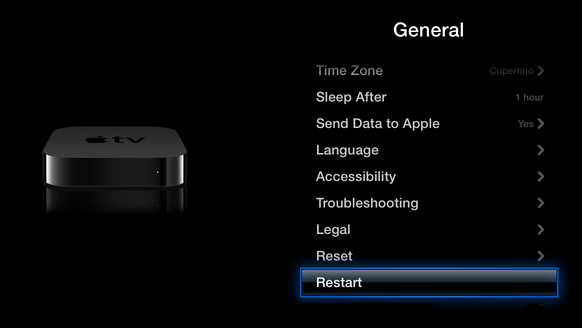
3. Prisilite zatvoriti Hulu aplikaciju
Ako aplikacija Hulu i dalje ne radi, možda želite na silu zatvoriti aplikaciju na Apple TV-u. Evo kako to učiniti;
- 1. korak: Uključite Apple TV ako već nije uključen
- Korak 2: Dok ste na početnom zaslonu, dvaput kliknite gumb TV na daljinskom upravljaču
- 3. korak: Prstom povucite udesno da biste pronašli aplikaciju Hulu
- Korak 4. Prstom povucite prema gore da biste prisilno zatvorili aplikaciju. Pritisnite tipku izbornika na daljinskom upravljaču za izlaz iz više zadataka

4. Ažurirajte aplikacije na Apple TV-u
Ako još nemate, trebate postaviti Apple TV naautomatski ažurirati aplikacije. Ponekad se i zastarjela aplikacija može ponašati nenormalno. Slijedite ove jednostavne korake za omogućavanje automatskog ažuriranja. Slijedite ove jednostavne korake;
Korak 1: Otvorite aplikaciju s postavkama, a zatim s popisa opcija odaberite "Apps".
2. korak: Kliknite "Automatski ažuriraj aplikacije" da biste isključili značajku.
Aplikacije će se automatski ažurirati u pozadini. Da biste provjerili je li aplikacija Hulu ažurirana, idite na odjeljak Kupljeno u trgovini trgovine i kliknite na "Nedavno ažurirano."

5. Ultimate rješenje: Fix Hulu ne radi na Apple TV-u bez gubitka podataka
Ako sva gore navedena rješenja ne uspije popravitiproblem, može doći do pogreške u firmveru Apple TV koji je uzrokuje. Da biste to riješili bez gubitka podataka i ponovno pokrenuli rad Apple TV-a, možda ćete morati koristiti alat poput Tenorshare ReiBoot. Ovaj je alat osmišljen da vam pomogne ukloniti sve probleme u vezi sa iOS-om, uključujući Apple TV koji neće raditi normalno. Da biste koristili ReiBoot za popravljanje Hulu aplikacije koja nije dostupna na Apple TV pitanju, slijedite ove jednostavne korake;
1. korak: Otvorite ReiBoot na računalu, a zatim povežite Apple TV s računalom pomoću USB kabela.
Korak 2: Nakon što program otkrije uređaj, kliknite na "Fix All iOS Stuck" i zatim "Fix Now".

Korak 3: Sada kliknite "Preuzmi" za preuzimanje i instaliranje najnovijeg softvera.
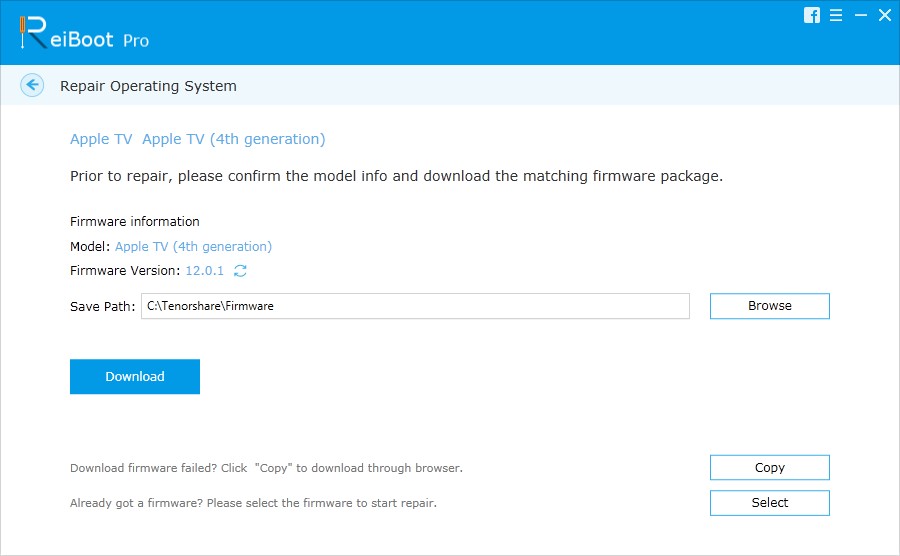
Korak 4: Nakon instaliranja upravljačkog softvera, kliknite na "Popravi ispravku" i program će popraviti Apple TV za nekoliko minuta.
Ovdje smo napravili video o tome kako popraviti Apple TV pomoću ReiBoot-a.
Ako Hulu ne radi ispravno na Apple TV-u, i tiprvo treba provjeriti vezu i ako Wi-Fi nije problem, provjerite da Hulu aplikacija ispravno radi. Ako to ne radi, koristite ReiBoot za popravak iOS sustava pomoću Tenorshare ReiBoot. Osim Apple TV-a, ovaj softver za popravak sustava iOS omogućuje vam da popravite kako iPhone / iPad ne funkcionira kao smrznut, iPhone se neće uključiti, problemi s ažuriranjem iPhone / iPad itd.









